- SSD es una de las mejores actualizaciones que puede obtener para su PC, ya que es varias veces más rápido que un disco duro.
- Muchos usuarios informaron que BIOS reconoce SSD, pero no arranca la PC desde allí, por lo que hoy le mostraremos cómo solucionarlo.
- ¿Quiere obtener más información sobre las SSD? Tenemos un todo Artículo de unidad de estado sólido dedicado a ello.
- ¿Tiene problemas con su PC o computadora portátil? Nuestra Sección de resolución de problemas de PC / Laptop tiene todas las soluciones que necesita.

Este software mantendrá sus controladores en funcionamiento, lo que lo mantendrá a salvo de errores comunes de computadora y fallas de hardware. Verifique todos sus controladores ahora en 3 sencillos pasos:
- Descarga DriverFix (archivo de descarga verificado).
- Hacer clic Iniciar escaneo para encontrar todos los controladores problemáticos.
- Hacer clic Actualizar los controladores para conseguir nuevas versiones y evitar averías en el sistema.
- DriverFix ha sido descargado por 0 lectores este mes.
Los SSD son excelentes ya que ofrecen un mejor rendimiento, pero muchos usuarios informaron que el BIOS reconoce el SSD pero la PC no arranca desde él.
Esto puede ser un gran problema, especialmente si compró un SSD nuevo para reemplazar su disco duro. Solucionar este problema es simple, y en el artículo de hoy, le mostraremos cómo hacerlo.
¿Qué hago si el BIOS reconoce SSD pero no arranca?
1. Utilice AOMEI Backupper

Si tiene problemas con su SSD, es posible que AOMEI Backupper pueda ayudarlo. El software puede realizar fácilmente una copia de seguridad completa del sistema o del disco, lo que le permite mover todos sus archivos a un nuevo SSD.
El software es compatible con la clonación de GPT a MBR, lo que puede resultar útil si está trasladando un sistema operativo antiguo a una nueva PC.
En cuanto a las copias de seguridad, el software admite copias de seguridad incrementales y diferenciales, y también hay una función de copia de seguridad de archivos disponible.
Es importante mencionar que el software admite la función de copia de seguridad en caliente, por lo que puede crear copias de seguridad en segundo plano mientras se concentra en otras tareas.
AOMEI Backupper ofrece excelentes funciones, especialmente si necesita mover datos de su disco duro a un SSD, por lo que le recomendamos que lo pruebe.
Otras excelentes características:
- Capacidad para realizar copias de seguridad en NAS, almacenamiento en red, almacenamiento externo o en la nube
- Soporte de línea de comandos
- Copias de seguridad activadas por eventos
- Copias de seguridad programadas
- Clonación flexible
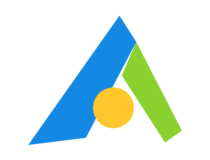
AOMEI Backupper
AOMEI Backupper es un software de respaldo que puede mover fácilmente su sistema operativo a una nueva unidad SSD.
Visita la página web
2. Habilitar arranque heredado

- Inicie su PC y entrar en BIOS.
- Localizar el Configuración de arranque y asegúrate de tener ambos UEFI y Legacy o Legado arranque habilitado.
Para ver cómo encontrar esta configuración, sería mejor consultar el manual de la placa base para obtener instrucciones detalladas.
3. Restablecer BIOS

- Asegúrese de que su SSD sea el único dispositivo de almacenamiento conectado a su placa base. Además, asegúrese de que SSD esté conectado a SATA 0 puerto en la placa base.
- Compruebe si eso resuelve el problema.
- Si el problema persiste, ingrese al BIOS y restablezca el valor predeterminado.
Este método puede ser útil si el BIOS heredado reconoce SSD, pero no como un dispositivo de arranque, así que asegúrese de probarlo.
4. Reinstale Windows 10
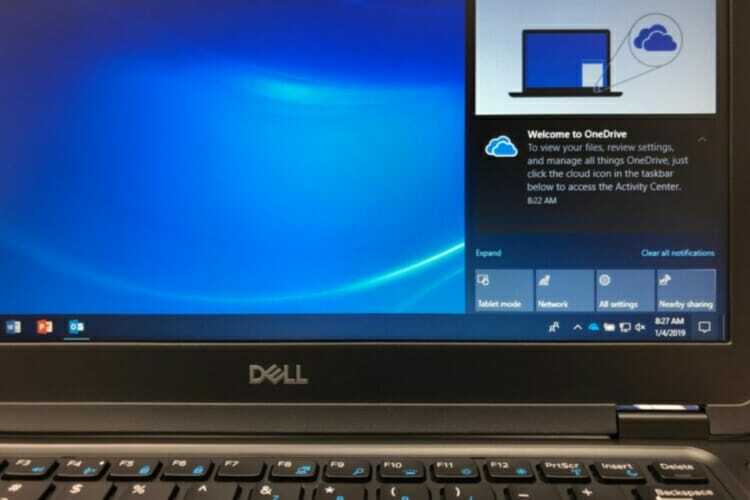
Si se reconoce su SSD pero aún no arranca, tal vez su única solución sea restablecer Windows 10. Algunos usuarios también sugieren realizar una instalación limpia de Windows 10 en SSD así que puedes probar eso en su lugar.
Pocos usuarios informaron que no se puede instalar Windows 10 en un SSD, pero ya lo cubrimos en detalle en uno de nuestros artículos más antiguos.
5. Actualizar BIOS

- Descargue el BIOS más reciente para su placa base.
- Utilice el archivo descargado para flashear su BIOS a la última versión.
Tenga en cuenta que la actualización del BIOS es un procedimiento avanzado que puede dañar su placa base, así que tenga cuidado. Asegúrese de seguir las instrucciones del manual de la placa base para evitar dañar su tarjeta madre.
6. Eliminar la partición reservada del sistema de la otra unidad
- Arranque en Windows.
- Ahora presiona Tecla de Windows + X y elige Gestión de discos.

- Trate de localizar el Sistema reservado partición en el disco duro antiguo e intente eliminarlo.
- Si eso no funciona, tendrá que formatear el disco duro. Para hacer esto, haga clic con el botón derecho en el disco duro y elija Formato.

- Siga las instrucciones en pantalla para completar el proceso de formateo.
Este problema ocurre si tiene archivos de inicio tanto en su SSD como en su disco duro, y al formatear la unidad, es posible que pueda solucionar el problema.
Nota: Este proceso hará que pierda todos sus archivos del disco duro, así que asegúrese de hacer una copia de seguridad de ellos. Utilice este método solo si otras soluciones no pueden solucionar su problema.
No poder usar su nuevo SSD puede ser un problema, pero esperamos que después de leer este artículo haya solucionado todos los problemas de arranque del SSD en su PC.

